Añadir Contenido a la Pantalla
Añadir Contenido
- Para añadir contenido, ve a la pestaña Contenido en el panel de navegación izquierdo.
- Haz clic en el botón Añadir Contenido que está en el panel de control de la página.
- Arrastra los archivos al área de carga en la ventana modal abierta y haz clic en el botón Subir que está en la parte inferior.
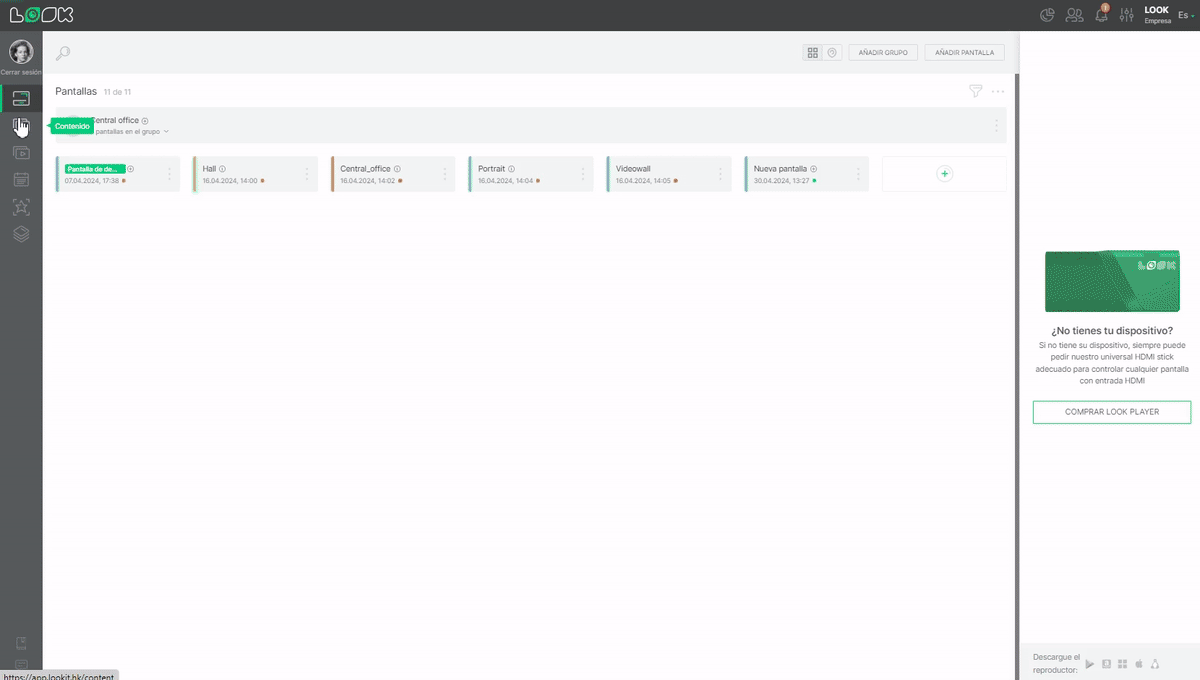
Como contenido, puedes añadir imágenes (.png, .jpg), video, audio (.mp3), archivos Zip con contenido HTML y también contenido web, incluyendo sitios web, audio y transmisiones en video.
Crear una Lista de Reproducción
- Ve a la pestaña Lista de Reproducción en el panel de navegación izquierdo y haz clic en el botón Añadir Lista de Reproducción en el panel de control de la página.
- Elige un nombre para la lista en la ventana modal abierta.
- Luego, haz clic en el ícono Añadir Contenido en la línea de la nueva lista de reproducción, selecciona el contenido deseado en el panel de control derecho y haz clic en el botón Añadir Archivos.
- Ahora puedes cambiar el orden de reproducción de los contenidos y establecer la duración de la reproducción para cada elemento.
- Haz clic en el botón Guardar Cambios en el menú desplegable en la parte inferior de la pantalla.

Compartir una Lista de Reproducción en Pantalla
- En la línea con el nombre de la lista de reproducción, haz clic en el ícono Añadir a la Pantalla.
- En la barra lateral que se abre, selecciona la pantalla o grupo de pantallas que deseas enviar la lista de reproducción.
- Pulsa el ícono Añadir para agregar una lista de reproducción a la pantalla, o pulsa el ícono Reemplazar para cambiar la lista de reproducción o el horario actual.
- Selecciona Añadir Lista de Reproducción en la ventana modal si quieres añadir sólo una lista de reproducción 24/7 a la pantalla. Selecciona Crear Horario si quieres añadir más de una lista de reproducción y/o reproducir diferentes listas de reproducción dependiendo del día de la semana.

También puedes añadir una lista de reproducción desde la página de tu pantalla:
- Ve a la pestaña Pantallas y haz clic en la pantalla deseada.
- Haz clic en el botón Añadir Contenido que está en el panel de control de la página.
- Selecciona la lista de reproducción deseada en la barra lateral derecha y haz clic en el botón Añadir.

¿No encuentras tu respuesta?
Contacto Soporte










